Annonse
Chrome på Android er ikke akkurat en bastion av personvern. Mange av personvernfunksjonene er som standard deaktivert.
Så hvis du bruker Chrome på Android, hvilke innstillinger kan du endre for å beskytte deg selv? Fortsett å lese for å finne ut av det.
1. Aktiver Ikke spor
Nettsteder plasserer informasjonskapsler på enheten din. Informasjonskapslene lar nettstedene spore aktiviteten din på nettet, selv når du ikke er på domenet deres.
Hvis du slår på funksjonen Ikke spor, vil Chrome automatisk sende en ikke spore forespørsel med surfetrafikken.
I teorien hindrer dette nettsteder fra å bruke sporingscookies. Det er imidlertid avhengig av nettstedet for å etterkomme forespørselen. Teknisk er nettsteder ikke forpliktet til å innfri kravet.


Denne tilnærmingen skiller seg fra Firefox-funksjonen, som ikke tillater nettsteder å spore deg under noen omstendigheter, selv når det aktuelle nettstedet ikke overholder Do Not Track-standarden.
På den positive siden vil nesten alle mainstream-nettsteder respektere forespørselen funksjonen vil hindre dem i å samle inn dataene dine.
Følg trinnene nedenfor for å slå på Ikke spor på Chrome på Android:
- Åpne Chrome på enheten din.
- Trykk på Mer (de tre vertikale prikkene i øvre høyre hjørne).
- Plukke ut innstillinger fra menyen.
- Gå til Avansert> Personvern.
- Trykk på Ikke spor.
- Flytt vekselen til På posisjon.
2. Slå på sikker surfing
Når phishing-angrep blir mer sofistikerte, blir det vanskeligere og vanskeligere å oppdage dem. Tilsvarende blir nettsteder som prøver å installere skadelig programvare på enheten din eller lanserer andre sosiale ingeniørangrep mer og mer vanlig.
For å prøve og hjelpe har Google utviklet Safe Browsing-teknologien. Det vil vise en advarsel på skjermen din hvis du prøver å navigere til en side som den synes å være utrygg.
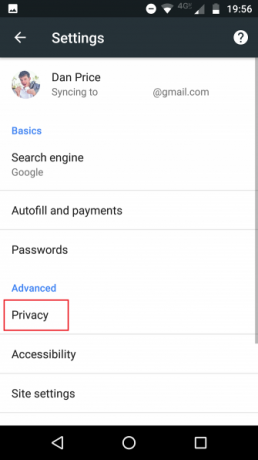

I tillegg til malware og phishing-angrep, vil den også advare deg om nettsteder som ber deg installere uønsket programvare. Google definerer uønsket programvare som “programmer forkledd som nyttige nedlastinger som faktisk gjør uventede endringer på datamaskinen din, for eksempel å bytte hjemmeside eller andre nettleserinnstillinger til deg vil ikke. ”
Følg disse trinnene for å slå på sikker surfing:
- Åpne Chrome på Android-enheten din.
- Klikk på Mer.
- Gå til Innstillinger> Avansert> Personvern.
- Merk av i ruten ved siden av Trygg surfing.
Hvis du vil lære mer om Googles sikker surfing, kan du sjekke det Innsynsrapport.
3. Slå av autofyll
Autofyll er et sikkerhetsmareritt. Gitt at det forhåndsutfylder adresser og kredittkortdetaljer på apper og nettsteder, er det noen som har tilgang til telefonen din kunne ikke bare stjele identiteten din, men også øke en betydelig mengde utgifter før du skjønner at noe er feil.


Du kan slå av de to funksjonene ved å åpne Chrome og gå til Mer> Innstillinger> Grunnleggende> Autofyll og betalinger og deaktivere de forskjellige vippene.
Det er også viktig å slette gamle kort og adresse som fremdeles er koblet til din autofyllkonto. Du kan gjøre det i Chrome; gå til Mer> Innstillinger> Personvern> Tøm nettleserdata> Avansert> Autofyll-skjemadata.
4. Sjekk nettstedets tillatelser
Har du noen gang stoppet for å vurdere alle de forskjellige tingene nettsteder vil ha tilgang til når du besøker dem?
Listen over tillatelser til nettstedet lyser saken. Det er 15 forskjellige oppføringer. De spenner fra det åpenbare, som kameraet og mikrofonen din, til under-panseret ting som de fleste brukere aldri vil vurdere, for eksempel JavaScript og utklippstavlen.
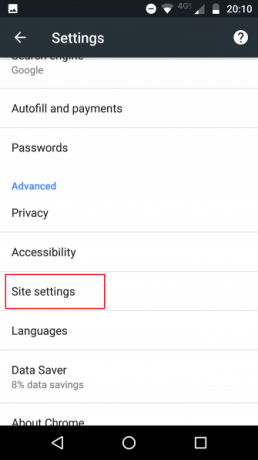

Noen av disse innstillingene er som standard tillatt. Imidlertid, hvis du vil være ekstra sikker, bør du stille dem alle til Spør først. Selv om det kan være fristende, bør du ikke bare deaktivere alt blindt. Det kan føre til brukervennlighetsproblemer.
Irriterende er tillatelsesinnstillingene delt mellom to områder. Du kan justere noen i Chrome selv ved å gå til Mer> Innstillinger> Avansert> Nettstedsinnstillinger. For resten åpner du telefonens hovedinnstillinger-app og naviger til Enhet> Apper> Chrome> Tillatelser.
5. Administrer synkroniseringsalternativene
Chrome er bare en del av det mye større Google-økosystemet. Som sådan ønsker den å dele data med alle andre Google-apper og alle andre forekomster av Chrome du kjører.
Dette har betydelige fordeler fra et produktivitetssynspunkt. Fra et personvern- og sikkerhetsperspektiv er det imidlertid en katastrofe. Ved å synkronisere dataene dine, skaper du flere svake punkter i armhulen.


Hva skjer hvis du lar den bærbare datamaskinen ligge på bussen? Eller stjeler nettbrettet ditt fra vesken uten at du skjønner? Ikke bare vil alle dine personlige data være tilgjengelige for personen som er i besittelse av dine eiendeler, men de vil også være interessert i en sanntidsstrøm av din online aktivitet.
Vi går ikke nødvendigvis inn for å deaktivere all synkronisering, men du må nå et lykkelig kompromiss mellom sikkerhet og produktivitet.
For eksempel, trenger du virkelig å synkronisere kortene og adressene dine? Hva med passordene dine? Det er mye bedre å installere en passordbehandling som LastPass på hver av enhetene dine i stedet.
Du kan administrere hvilke data Chrome synkroniserer ved å gå til Mer> Innstillinger, trykk på navnet ditt og velg Sync.
6. Deaktiver rapporter om bruk
Samler ikke Google allerede nok data om hvordan du bruker nettet? Vel, tydeligvis ikke. Som standard er Chrome-appen konfigurert til å sende bruks- og krasjrapporter automatisk til Google.
Crash rapporter vi kan (slags) forstå. Google trenger å lære hva som går galt med Chrome, slik at det kan forbedre det i fremtidige utgivelser.
Men bruksrapporter? Det er et bredt begrep.


Vi vet at bruksrapporter inneholder informasjon som preferanser, knappeklikk og minnebruk. Men visste du at bruksrapporter også er slik Google beregner hastigheten på nettstedet i søkerangeringene? Den samler dataene dine med andre brukere som har besøkt det samme nettstedet.
Vi grøsser over å tenke hva annet blir sendt. Overraskende er at Google ikke kommer veldig mye med informasjonen.
Den beste løsningen er å slå den av. Du kan gjøre det ved å gå til Mer> Innstillinger> Avansert> Personvern> Rapporter om bruk og krasj, og deretter snu vippet inn i Av posisjon.
7. Deaktiver prediksjonstjenester
I et bud for å få fart på søkeprosessen vil Chrome sende data fra adressefeltet til din standard søkeleverandør mens du skriver. Søkeleverandøren vil deretter lage anbefalingene og spådommene du ser på skjermen.


Det er en vanlig misforståelse. Nesten alle antar at Google gir disse forslagene. Hvis Google er din leverandør, er det selvfølgelig. Men mange mennesker har byttet leverandør uten å innse innvirkningen på personvernet.
Hvis du har vært fornuftig og endret søketjenesten din til en personvernbevisst DuckDuckGo vs. Google: Den beste søkemotoren for degDuckDuckGo er den personvernfokuserte søkemotoren du har lett etter. Men hvordan holder funksjonene opp mot Google Søk? Les mer (som DuckDuckGo), er det ikke sikkert at bekymring er å sende data.
Imidlertid, hvis du bruker en nisje søkeleverandør som spesialiserer seg på å finne jobber 10 jobbsøkemotorer du bør prøve førstDisse jobbsøkemotorene kan hjelpe deg med å finne og søke på den nøyaktige typen stilling du søker. Hvis du jakter jobb nå, er disse nettstedene noe for deg. Les mer eller finne data på sosiale nettverk 6 kraftigste søkemotorer for sosiale nettverkEn nettverksagnostisk sosial søkemotor kan søke i alle de vanligste nettverkene, så vel som mange nisje, mindre. Les mer , kan det være mer et problem. Det er lite sannsynlig at mindre søkemotorer behandler dataene dine med samme flittighetsnivå som noen av de store aktørene.
Du kan deaktivere søk prediksjonstjenester ved å gå til Mer> Innstillinger> Avansert> Personvern> Søk og forslag til nettstedet.
Flere tips for å øke personvernet på Android
De syv tipsene vi har diskutert, dekker bare Chrome-appen på Android.
Hvis du vil lære mer om forbedre sikkerheten og personvernet ditt på resten av Android-enheten din, vi har deg dekket. Sjekk ut artiklene våre på personvernvennlige Android-apper 9 personvernvennlige Android-apper du bør brukeDekk ut telefonen din med disse personvernvennlige appene. Les mer og de beste VPN-ene for Android De 5 beste VPN-ene for AndroidTrenger du et VPN for din Android-enhet? Her er de beste Android VPN-ene og hvordan du kommer i gang med dem. Les mer .
Dan er en britisk utvandret bosatt i Mexico. Han er administrerende redaktør for MUOs søsterside, Blocks Decoded. På forskjellige tidspunkter har han vært sosial redaktør, kreativ redaktør og finansredaktør for MUO. Du kan finne ham streife rundt i showet på CES i Las Vegas hvert år (PR-folk, nå ut!), Og han gjør mye bak kulissene...


